카톡 채팅 옮기기, 카톡 대화 내용 옮기기 (핸드폰 바꾸기 전에 할 일)
안녕하세요. 태인파파입니다.
휴대폰을 바꾸게 되면 Smart Switch 어플을 이용하여 문자, 통화내역, 주소록, 사진, 파일, 어플을 간단하게 옮길 수 있는데요.
카카오톡의 경우에는 대화가 그대로 옮겨지지 않아 기존 핸드폰에서 백업을 먼저 해주셔야 합니다.
기존 휴대폰의 카카오톡 데이터를 옮길 때 남겨두어야 하는 채팅들이 많습니다.
백업하고 옮겼을 경우 새로운 폰에서 사용할 때 기존 쓰던 대화 내용이 그대로 남아있습니다.
핸드폰 바꿀 때 카톡 백업을 하지 않았는데 새로운 폰으로 로그인을 하시면 안 됩니다.
핸드폰을 바꿀 때 백업하지 않고 새로운 폰에서 로그인할 경우 기존 쓰던 카카오톡 대화 내용이 날아가고 아무것도 남지 않게 됩니다.
깜빡하고 로그인을 하여 대화 내용이 사라진 경험하신 분들도 꽤 있으실 것 같습니다.
카톡 채팅 옮기기 및 카톡 백업에 대해 포스팅하겠습니다.
카톡 채팅 옮기기 및 카톡 백업방법
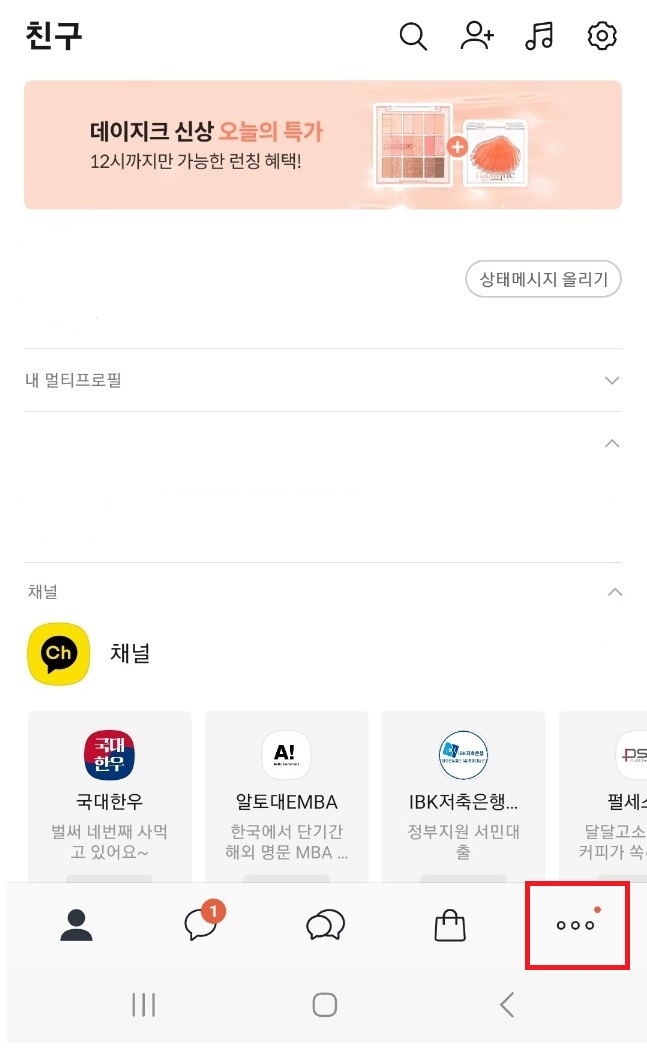
기존 사용하던 예전 핸드폰에서 카카오톡에 들어가 오른쪽 아래 점 세 개를 눌러줍니다.
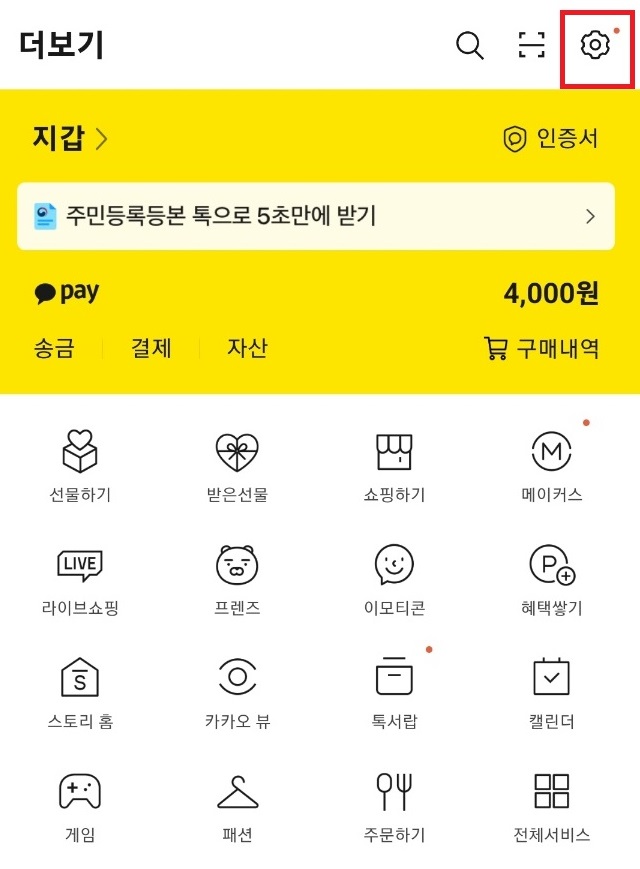
더보기의 상단 오른쪽에 보이는 톱니바퀴모양의 설정을 눌러줍니다.
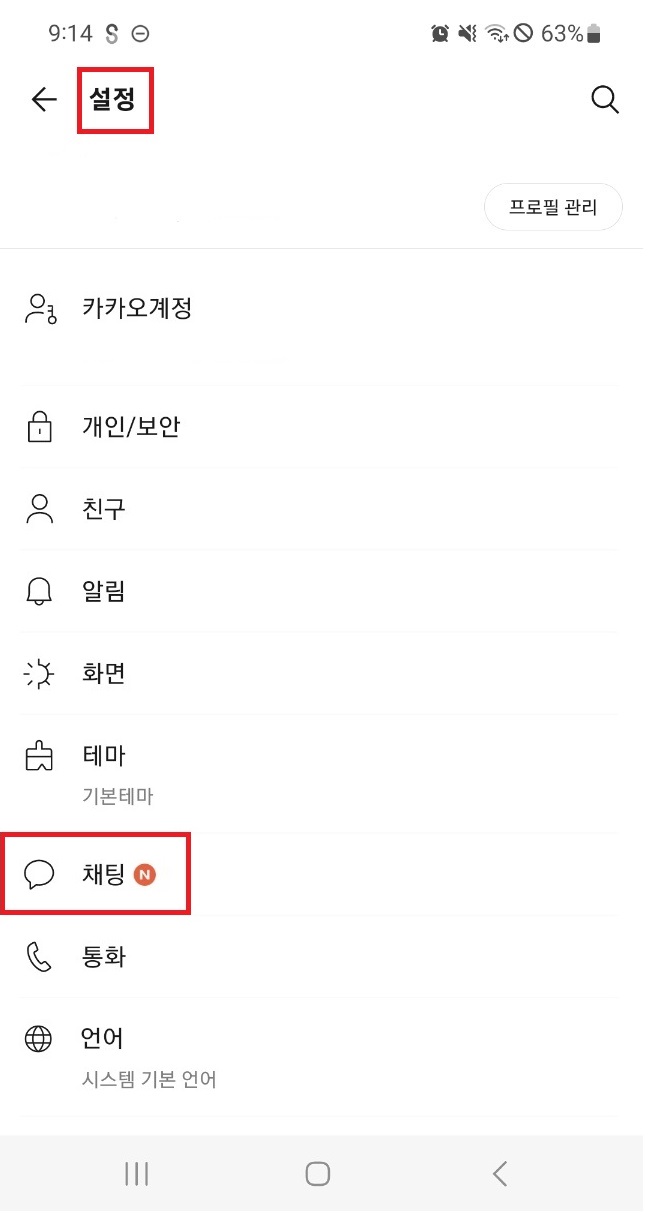
설정에 들어와서 채팅을 눌러줍니다.

채팅에 들어와서 대화 백업을 눌러줍니다.
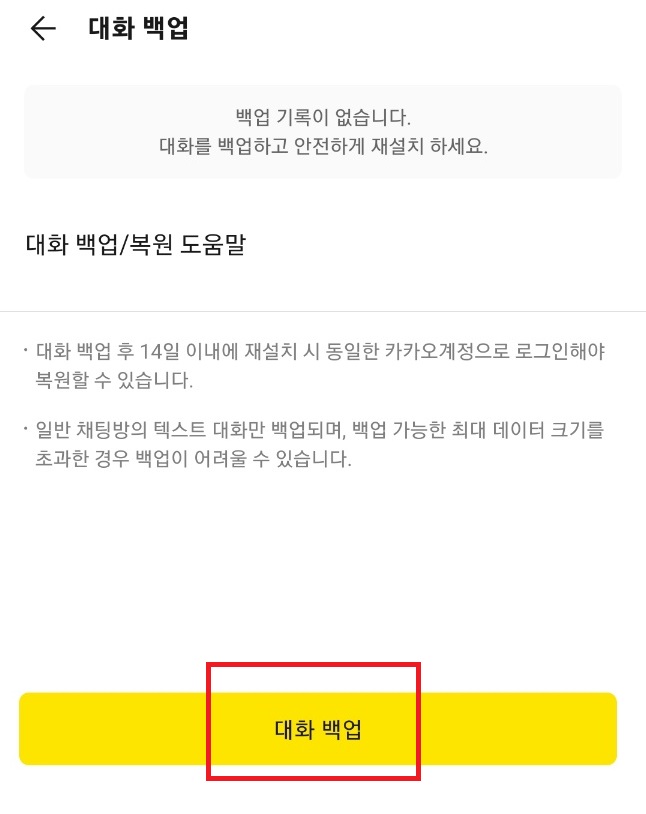
대화 백업 후 14일 이내에 재설치 시 동일한 카카오계정으로 로그인해야 복원할 수 있습니다.
일반 채팅방의 텍스트 대화만 백업되며, 백업 가능한 최대 데이터 크기를 초과한 경우 백업이 어려울 수 있습니다.
대화 백업에 들어와서 대화 백업을 눌러줍니다.
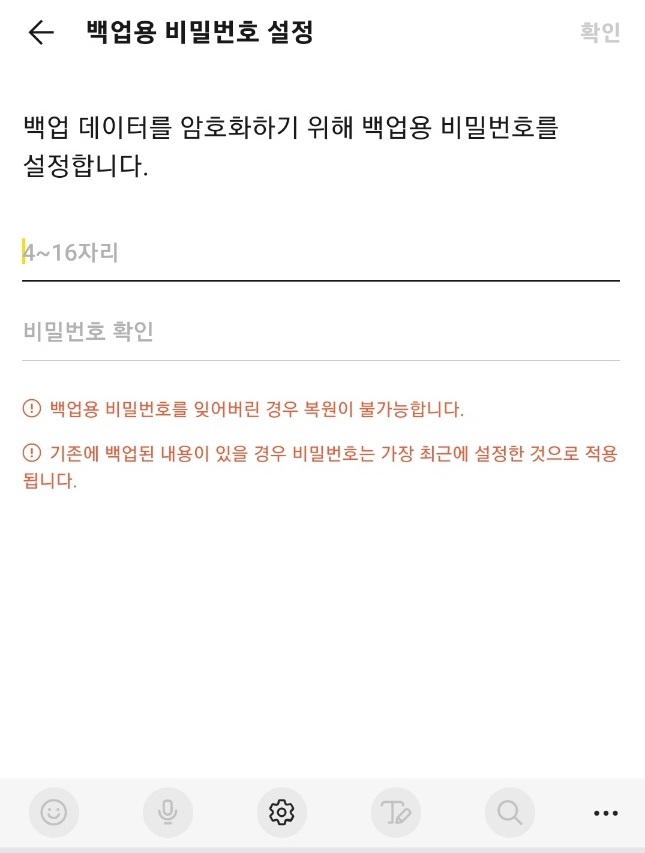
백업용 비밀번호 설정에 4~16자리의 자신이 잃어버리지 않을 비밀번호를 입력 후 확인을 눌러줍니다.
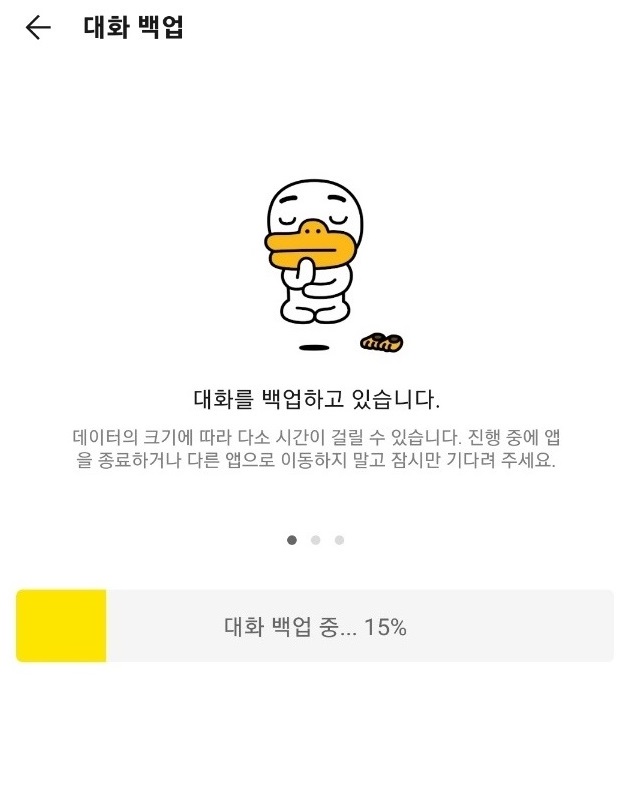
대화 백업 중입니다.
기다리시면 백업이 완료가 됩니다.
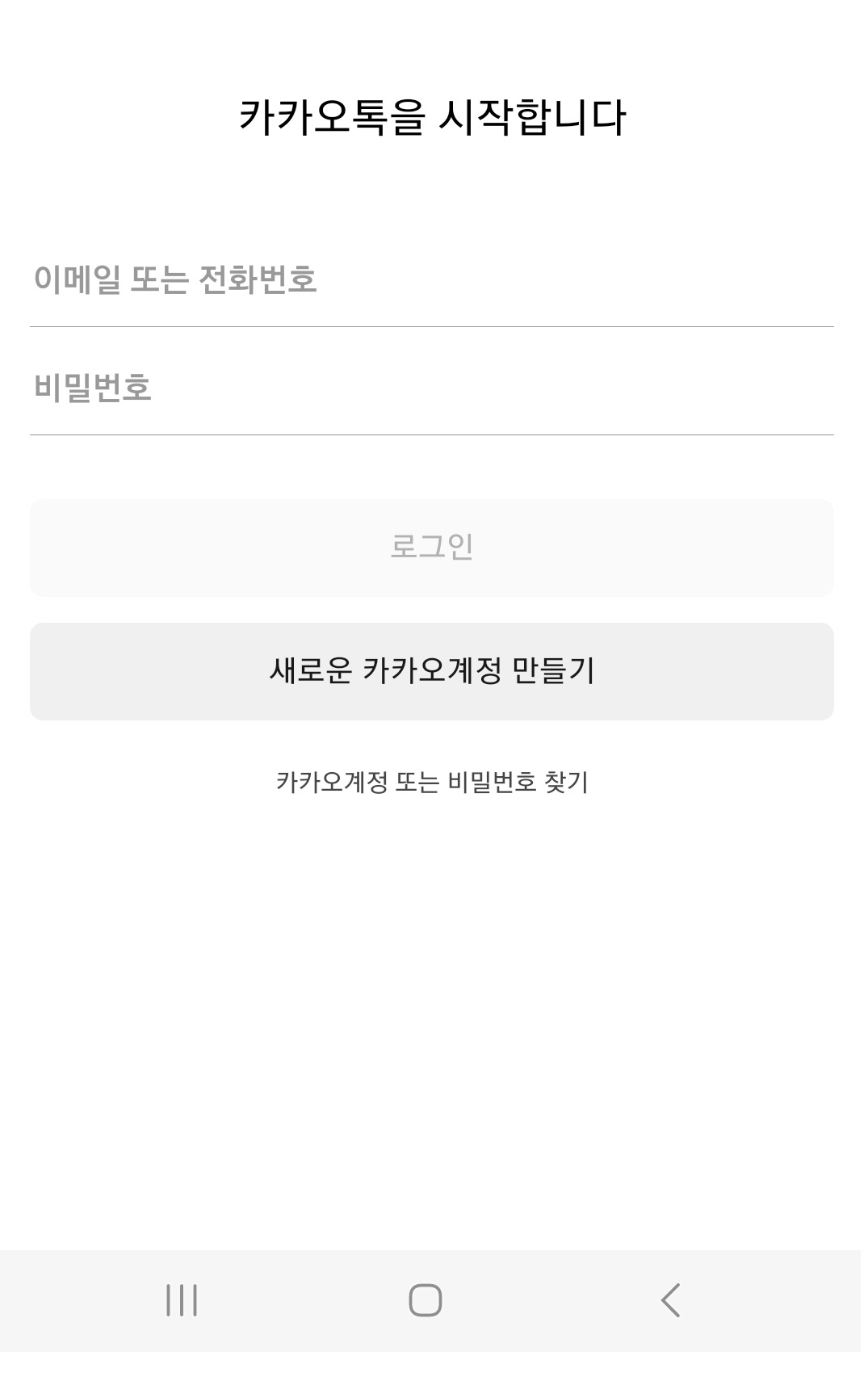
새로운 폰에서 카카오톡 로그인을 하게 되면 백업된 내용이 복원이 됩니다.
새로운 휴대폰으로 변경하게 되면 카카오톡은 미리 백업 후 로그인을 해야 하는데 도움이 되셨으면 합니다.
이상 카카오톡 데이터 옮기기 및 카카오톡 대화 내용 백업 방법에 대해 포스팅하였습니다.
'모바일' 카테고리의 다른 글
| 갤럭시 S23, S23플러스 차이점 후기 (스펙, 가격, 크기 비교) (0) | 2023.08.13 |
|---|---|
| 갤럭시폰 포맷 공장초기화 방법, 간편하게 갤럭시탭 스마트폰 포맷하기 (2) | 2023.08.11 |
| 갤럭시폰 데이터 옮기기 스마트스위치 방법, 간편하게 기기변경 (3) | 2023.08.09 |
| 갤럭시 S22 S23 차이점 후기 (크기, 가격, 스펙 비교) (0) | 2023.08.06 |
| 삼성 갤럭시탭 A7 lite (SM-T220) 삼성 가성비 태블릿 (0) | 2023.05.29 |



